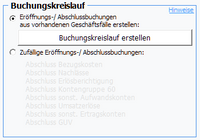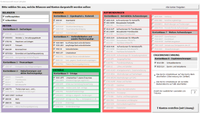Modul: Zufällige Aufgaben
Optional: Einen Buchungskreislauf erstellen
Der BwR-Master bietet auch die Möglichkeit aus den vorhanden Geschäftsfällen einen vollständigen Buchungskreislauf zu erstellen.
- Stellen Sie zunächst sicher, dass keine zufälligen Eröffnungs- oder Abschlussbuchungen unter den vorhanden Geschäftsfällen sind (dies wird durch den BwR-Master auch nochmal überprüft)
- Wählen sie dann das Optionsfeld Eröffnungs-/Abschlussbuchungen anhand der vorhandenen Geschäftsfälle erstellen
- Klicken Sie dann auf Buchungskreislauf erstellen
Bitte beachten Sie: Damit ein sinnvoller Jahresabschluss erzeugt werden kann, sollten Geschäftsfälle aus dem Einkaufs- und Verkaufsbereich vorhanden sein. Der BwR-Master überprüft zudem, ob sich durch mehr Einkäufe oder Rücksendungen als Verkäufe ein Vorsteuerüberhang ergeben würde. Notwendige Änderungen an den Aufgabentypen können automatisch (evtl. in mehreren Durchgängen) durchgeführt werden.
Im folgenden Fenster kann ausgewählt werden, welche Konten angezeigt werden sollen:
Nur die tatsächlich betroffenen Konten sind aktiviert, bei Bedarf können auch die anderen Konten mit einem Klick auf alle Konten freigeben aktiviert und nach Wunsch angezeigt werden.
Standardmäßig wird das Konto Umsatzsteuer (UST) auf das Konto Bank (BK) abgeschlossen. Bei Bedarf kann der Abschluss auch als normales Bestandskonto erfolgen.
Für die Ausgabe der T-Konten ohne Einträge als Vorlage für die Schülerinnen und Schüler kann zudem die Anzahl der zusätzlichen Leerzeilen festgelegt werden. Dadurch ist zum einen die Anzahl der Eintragungen nicht sofort offensichtlich und die Schülerinnen und Schüler haben noch genug Platz für Korrekturen, falls sie sich verschreiben.
Mit einem Klick auf Lösungen ausblenden werden leere T-Konten zum Eintragen durch die Schülerinnen und Schüler erstellt:
Hinweis: Der Export der T-Konten zu Word funktioniert leider noch nicht einwandfrei. Die Spaltenbreiten der Tabellen müssen hier per Hand nachgearbeitet werden.
Mit einem Klick auf Geschäftsfälle anzeigen wechseln Sie zurück zur Anzeige der Geschäftsfälle. Am Ende wurden hier die entsprechenden Eröffnungs- und Abschlussaufgaben angefügt:
Tipps:
- Erstellen Sie zwischen 10 und 20 Aufgaben
- Wählen Sie auf jeden Fall die Aufgaben "Einkauf" und "Verkauf", jeweils auch mit Bezugskosten
- Erstellen Sie "probeweise" einen Buchungskreislauf um zu sehen, welche Aufgaben angepasst werden müssen
- Korrigieren Sie einzelne Aufgaben, um unbedingt erforderliche Aufgabentypen einzuschließen
- Achten Sie darauf, nicht zu viele verschiedene Werkstoffe zu verwenden
|